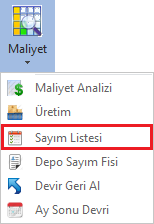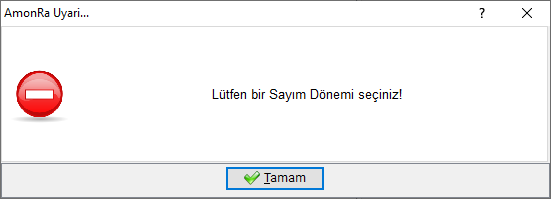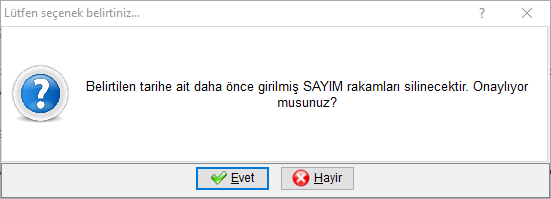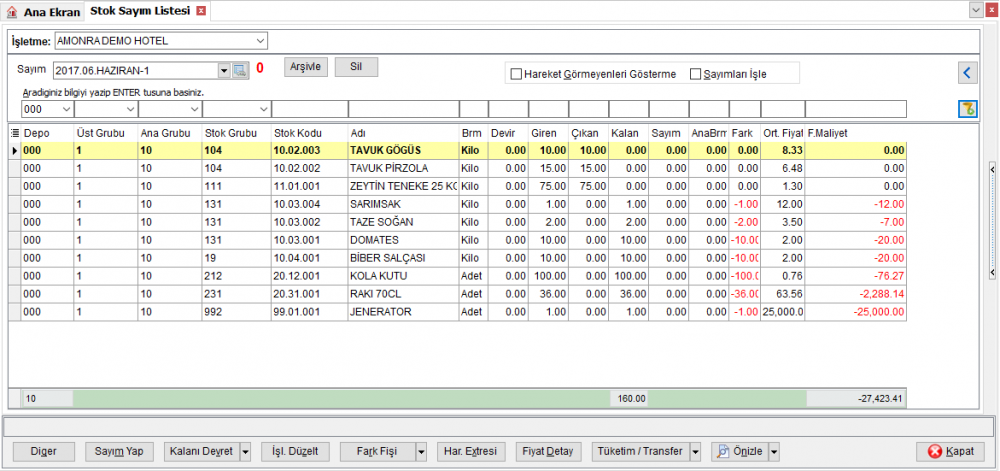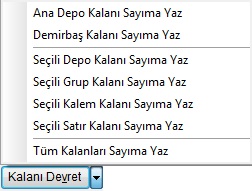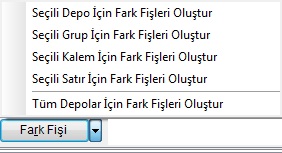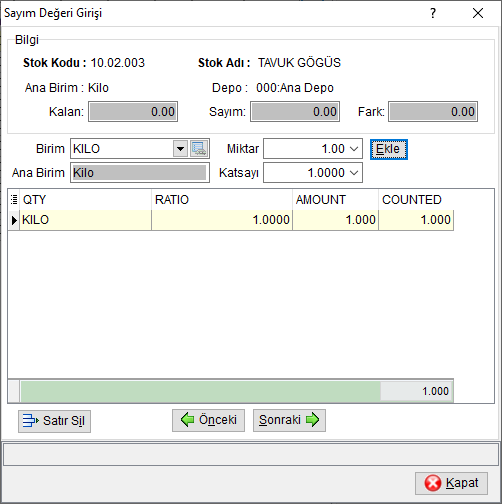"Sayım Listesi" sayfasının sürümleri arasındaki fark
k |
|||
| (3 kullanıcıdan 34 ara revizyon gösterilmiyor) | |||
| 1. satır: | 1. satır: | ||
| − | + | == Kullanım Amacı == | |
| + | Dönem sonlarında fiziksel sayım sonuçlarının girilerek sistemdeki stok seviyeleri ile kontrolünün yapılması için kullanılır.<br> | ||
| − | + | == Kullanımı == | |
| + | [[Image:70_maliyet_sayim_listesi.PNG|70_Maliyet_Sayim.Listesi|left]]<br><br><br><br><br><br> | ||
| + | Standart sekmesi altındaki maliyet menüsü altından Sayım listesi seçilerek sayım işlemleri yapılır.<br> | ||
| + | <br clear=all> | ||
| + | [[image:Sayim_Donemi_Secin_Uyarisi.PNG|Sayim_Donemi_Secin_Uyarisi|left]] <br><br><br>Ekran açılışında sayım yapılacak dönem seçimi yapılması gerekir. Seçim yapılmazsa seçim yapılması gerektiği ile ilgili hatırlatma ekranı gelecektir. | ||
| + | <br clear=all> | ||
| + | === '''Sayım Yap''' === | ||
| + | [[Image:Maliyet_sayim_listesi_onay.PNG|Maliyet_sayim.listesi_onay|left]]<br><br> | ||
| + | Açılışta daha önceden bir sayım listesi eklenmediyse sayım ekranı boş gelecektir. Sayım listesinin oluşması için Sayım Yap butonuna bir kere basılarak sayım listesinin oluşturulması sağlanır.'''Sayım Yap''' işlem seçeneği seçildiğinde ekrana ''Belirtilen tarihe ait daha önce girilmiş sayım rakamları silinecektir.'' ibaresi ile uyarı mesajı gelecektir. Evet seçeneği ile devam edildiğinde ikinci bir uyarı mesajı ekrana gelecektir. | ||
| + | <br clear=all> | ||
| + | [[Image:Maliyet_sayim_listesi_onay2.PNG|Maliyet_sayim.listesi_onay2|left]]<br><br> İkinci uyarı seçeneğinde işlemin onaylanması için uyarı mesajındaki boş alana '''EVET''' yazarak bir önceki sayım listesi varsa silinmesini ve yeni bir sayım listesi oluşturulması sağlanmış olur. Sayım listeleri dönemlerine göre arşivlenmektedir. Bu sebeple silineceği iletilen sayım listesi işlem yapılan aktif sayım dönemine ait değerlerdir.Yani aktif dönemde daha önce girilen sayımların silineceği unutulmamalıdır. <br> | ||
| + | Evet yazıp onaylandıktan sonra sayım listesi oluşacak ve depo seçimi yaparak, stok grubuna yada stok koduna göre de filtreleme yaparak sayım girişi yapılabilecektir. | ||
| − | [[Image: | + | <br clear=all> |
| + | [[Image:Maliyet_sayim_listesi_liste.PNG|Maliyet_Sayim.Listesi_Liste|1000px]] | ||
| + | ====İşletme ==== | ||
| + | Birden fazla işletmede kullanılan gruplarda işletme seçeneği ile seçim yapılabilir. | ||
| + | ====Sayım==== | ||
| + | Sayım yapılacak dönem seçimi yapılması sağlanır. | ||
| + | ====Hareket Görmeyenleri Gösterme==== | ||
| + | Sayım yapılan dönemde hareket görmeyen stoklar sayılmayacaksa bu seçenek seçilir. Böylece hareket görmeyen stoklar depoda var olduğu sayılır. | ||
| + | ====Sayımları İşle==== | ||
| + | Fiziksel sayım işlemi yapıldıktan sonra sayım değerlerini ekrana işlemek için bu seçenek seçilir. Kalan ve Sayım sütunları haricindeki diğer sütunlar ekranda kararır. Kalan sütununa değer girilemez. Sayım sütununa fiziksel sayım değerleri girilir. | ||
| − | : | + | ====Kalanı Devret==== |
| + | [[Image:Maliyet_sayim.listesi_Kalanidevret.JPG|Maliyet_sayim.listesi_Kalanidevret|left]] | ||
| + | Seçili Depo, Satış Grubu, Satir, Kalem bazında yapılabilir. Kalan hanesindeki rakamı Sayım alanına işler. Örneğin demirbaş deposundaki stokların sayımında sayım değeri kalan değerleri ile aynı ise tek tek sayım girmek yerine kalanı devret diyerek toplu ve hızlı bir sayım girişi yapılması için kullanılır. | ||
| − | : | + | ::'''Uyarı: Bu işlemi yaptığınızda, sayım alanı sıfır olan kayıtlara -Seçili Depo, Satış Grubu, Satir, Kalem bazında - "Kalan" sütunundaki değerleri yazacaktır!!!!''' |
| − | + | Yani sayım alanına değer olan stoklarda kalanı devret işlemi yapılmayacaktır. Böylece sayım değerlerin sistem tarafından değiştirilmemiş olacaktır. | |
| + | <br clear=all> | ||
| − | |||
| − | + | ====İşlem Düzelt==== | |
| + | Sayım yapıldıktan sonra yapılan kontrollerde fark veren satırlarda yapılan fiş kontrollerinde hatalı kayıtlarda düzeltme yapma imkanı vardır. Bu şekilde düzeltme yapılan fişlerdeki değişiklerin sayım listesine yansıması için kullanılır. | ||
| − | : | + | ====Fark Fişi==== |
| + | [[Image:Maliyet_sayim.listesi_FarkFisi.JPG|Maliyet_sayim.listesi_FarkFisi|left]]<br> | ||
| − | + | Açık büfe uygulaması yapılan otellerde açık büfe maliyeti olarak FARK MALIYETI kullanılır. Fakat bu fark maliyetine kaçak olan ürünlerde dahil olabilir. Gerçek fark maliyetini bulmak için açık büfede kullanılmayan ürünlere FARK FISI oluşturularak sayım listesindeki fark maliyeti sıfırlanır. Bütün ürün ve açık büfede kullanılmayan stoklar için fark fişi oluşturulursa ise en son kalacak olan FARK MALIYETI gerçek maliyet olur. | |
| + | <br clear=all> | ||
| − | + | ====Har. Extresi==== | |
| − | + | Seçili stok kartına ait tüm hareket fişlerini listeler.Hatalı olduğu fark edilen kayıtlarda çift tıklama yaparak veya değiştir butonuna basarak fişlerde değişiklik yapılması sağlanır. Fişlerde düzeltme yapıldıktan sonra mutlaka '''[[Sayım_Listesi#.C4.B0.C5.9Flem_D.C3.BCzelt|İşlem Düzelt]]''' butonu ile sayım listesindeki rakamlarında güncellenmesi gerekmektedir. | |
| + | |||
| + | ====Fiyat Detay==== | ||
| + | Seçili stok kartına ait ortalama fiyat maliyetini veren hareket detaylarını verir. <br> | ||
| − | + | ====Tüketim/Transfer==== | |
| + | Seçili stok kartı veya stok kartlarının kalanlarına tüketim veya transfer fişi oluşturur. | ||
| − | + | Stok sayımlarını bir formda yazılması için Önizle ekranının hemen sağındaki aşağı ok ile açılan menüden '''Boş Sayım Listesi Yazdır''' seçeneğini kullanabilirsiniz. Ayrıca Maliyet Raporları menüsü altındaki [[Stok_Maliyet_Raporları#Maliyet_Raporlar.C4.B1|Stok Sayım Raporu]]'nu kullanabilirsiniz. Rapor ekranındaki Boş Sayım Listesi yazdır seçeneği ile sayım formu yazdırabilirsiniz. | |
| − | ''' | + | == Sayım Değer Girişi == |
| + | [[Dosya:SayimDegerGirisi.PNG|SayimDegerGirisi.PNG|left]] <br><br><br><br><br><br><br> | ||
| + | Sayım listesinde Ana Birimden farklı bir birim ile sayım değeri girilmek istendiğinde üzerine çift tıklayarak yada sağ tıklama yaparak açılan listeden '''Sayım Ek Değerlerini Gir...'''seçeneğini seçerek sayım değeri kayıt kartı açılır.<br><br> | ||
| − | + | Kayıt kartına farklı birim girildiğinde [[Birim Katsayıları Tanımı|'''Birim Katsayıları Tanımı yapıldıysa''']] seçilen birimin ana birime olan katsayısı ile sayım değeri kayıt edilir. Böylece Kilo ile sayım yapılan bir stokda Gram girişi yapılınca Kiloya çevrimi sistem tarafından yapılmış olacaktır. | |
| − | : | + | [[File:Onceki_Sonraki_Buton.PNG]] Butonu ile kayıt ekranından çıkmadan bir önceki stok yada bir sonraki stok kartına geçiş yapılması sağlanır. |
| − | |||
| − | + | <br clear=all> | |
| − | : | + | |
| + | == Sayım Video == | ||
| + | {{#ev:youtube|D8eivXcdW5s|1200}} | ||
[[Category:Stok Maliyet]] | [[Category:Stok Maliyet]] | ||
| + | |||
| + | <div id="userfaq"> | ||
| + | {| class="wikitable mw-collapsible mw-collapsed" | ||
| + | ! Kullanıcı Soruları | ||
| + | |- | ||
| + | | <div class="NavFrame"> | ||
| + | <div class="NavHead"> '''Sayım dönemini nasıl tanımlarım? '''</div> | ||
| + | <div class="NavContent mw-collapsible mw-collapsed"> '''Stok ''' sekmesinden Stok işlemini tıklayıp açılan listenin en altındaki Sayım Dönemlerini tıklayıp sayım dönemleri ekranını açabilirsiniz. Ekranın alt kısmında ki Yeni K. butonuna basıp başlangıç ve bitiş tarihini seçerek sayım döneminizi oluşturabilirsiniz. Başlangıç tarihi bir önceki sayım tarihinizden sonraki gün olmalıdır. | ||
| + | |||
| + | </div> | ||
| + | </div> | ||
| + | <div style="clear:both;"></div> | ||
| + | <div class="NavHead"> '''Sistemde hangi kullanıcının hangi işlemleri yaptığını nasıl görürüm? '''</div> | ||
| + | <div class="NavContent mw-collapsible mw-collapsed">Sırasıyla ''' Ra-> Sistem-> İşlemler-> Log ''' seçeneklerini seçerek İzleme Kayıtları Ekranını açabilirsiniz. Bu ekranda kullanıcı adına kullanıcı kodu girerek kullanıcının yaptığı işlemleri listeyebilirsiniz. | ||
| + | |||
| + | Rezervasyon, Folyo, Fatura, Misafir Kartı gibi tüm kayıtlarda '''CTRL+L''' kısa yolu ile veya kayıt formlarının hemen sol alt köşesindeki '''Diğer''' seçimi ile kayıt kartının log kayıtlarına da bakabilirsiniz. | ||
| + | </div> | ||
| + | |} | ||
11:41, 18 Aralık 2018 itibarı ile sayfanın şu anki hâli
İçindekiler
Kullanım Amacı
Dönem sonlarında fiziksel sayım sonuçlarının girilerek sistemdeki stok seviyeleri ile kontrolünün yapılması için kullanılır.
Kullanımı
Standart sekmesi altındaki maliyet menüsü altından Sayım listesi seçilerek sayım işlemleri yapılır.
Ekran açılışında sayım yapılacak dönem seçimi yapılması gerekir. Seçim yapılmazsa seçim yapılması gerektiği ile ilgili hatırlatma ekranı gelecektir.
Sayım Yap
Açılışta daha önceden bir sayım listesi eklenmediyse sayım ekranı boş gelecektir. Sayım listesinin oluşması için Sayım Yap butonuna bir kere basılarak sayım listesinin oluşturulması sağlanır.Sayım Yap işlem seçeneği seçildiğinde ekrana Belirtilen tarihe ait daha önce girilmiş sayım rakamları silinecektir. ibaresi ile uyarı mesajı gelecektir. Evet seçeneği ile devam edildiğinde ikinci bir uyarı mesajı ekrana gelecektir.
İkinci uyarı seçeneğinde işlemin onaylanması için uyarı mesajındaki boş alana EVET yazarak bir önceki sayım listesi varsa silinmesini ve yeni bir sayım listesi oluşturulması sağlanmış olur. Sayım listeleri dönemlerine göre arşivlenmektedir. Bu sebeple silineceği iletilen sayım listesi işlem yapılan aktif sayım dönemine ait değerlerdir.Yani aktif dönemde daha önce girilen sayımların silineceği unutulmamalıdır.
Evet yazıp onaylandıktan sonra sayım listesi oluşacak ve depo seçimi yaparak, stok grubuna yada stok koduna göre de filtreleme yaparak sayım girişi yapılabilecektir.
İşletme
Birden fazla işletmede kullanılan gruplarda işletme seçeneği ile seçim yapılabilir.
Sayım
Sayım yapılacak dönem seçimi yapılması sağlanır.
Hareket Görmeyenleri Gösterme
Sayım yapılan dönemde hareket görmeyen stoklar sayılmayacaksa bu seçenek seçilir. Böylece hareket görmeyen stoklar depoda var olduğu sayılır.
Sayımları İşle
Fiziksel sayım işlemi yapıldıktan sonra sayım değerlerini ekrana işlemek için bu seçenek seçilir. Kalan ve Sayım sütunları haricindeki diğer sütunlar ekranda kararır. Kalan sütununa değer girilemez. Sayım sütununa fiziksel sayım değerleri girilir.
Kalanı Devret
Seçili Depo, Satış Grubu, Satir, Kalem bazında yapılabilir. Kalan hanesindeki rakamı Sayım alanına işler. Örneğin demirbaş deposundaki stokların sayımında sayım değeri kalan değerleri ile aynı ise tek tek sayım girmek yerine kalanı devret diyerek toplu ve hızlı bir sayım girişi yapılması için kullanılır.
- Uyarı: Bu işlemi yaptığınızda, sayım alanı sıfır olan kayıtlara -Seçili Depo, Satış Grubu, Satir, Kalem bazında - "Kalan" sütunundaki değerleri yazacaktır!!!!
Yani sayım alanına değer olan stoklarda kalanı devret işlemi yapılmayacaktır. Böylece sayım değerlerin sistem tarafından değiştirilmemiş olacaktır.
İşlem Düzelt
Sayım yapıldıktan sonra yapılan kontrollerde fark veren satırlarda yapılan fiş kontrollerinde hatalı kayıtlarda düzeltme yapma imkanı vardır. Bu şekilde düzeltme yapılan fişlerdeki değişiklerin sayım listesine yansıması için kullanılır.
Fark Fişi
Açık büfe uygulaması yapılan otellerde açık büfe maliyeti olarak FARK MALIYETI kullanılır. Fakat bu fark maliyetine kaçak olan ürünlerde dahil olabilir. Gerçek fark maliyetini bulmak için açık büfede kullanılmayan ürünlere FARK FISI oluşturularak sayım listesindeki fark maliyeti sıfırlanır. Bütün ürün ve açık büfede kullanılmayan stoklar için fark fişi oluşturulursa ise en son kalacak olan FARK MALIYETI gerçek maliyet olur.
Har. Extresi
Seçili stok kartına ait tüm hareket fişlerini listeler.Hatalı olduğu fark edilen kayıtlarda çift tıklama yaparak veya değiştir butonuna basarak fişlerde değişiklik yapılması sağlanır. Fişlerde düzeltme yapıldıktan sonra mutlaka İşlem Düzelt butonu ile sayım listesindeki rakamlarında güncellenmesi gerekmektedir.
Fiyat Detay
Seçili stok kartına ait ortalama fiyat maliyetini veren hareket detaylarını verir.
Tüketim/Transfer
Seçili stok kartı veya stok kartlarının kalanlarına tüketim veya transfer fişi oluşturur.
Stok sayımlarını bir formda yazılması için Önizle ekranının hemen sağındaki aşağı ok ile açılan menüden Boş Sayım Listesi Yazdır seçeneğini kullanabilirsiniz. Ayrıca Maliyet Raporları menüsü altındaki Stok Sayım Raporu'nu kullanabilirsiniz. Rapor ekranındaki Boş Sayım Listesi yazdır seçeneği ile sayım formu yazdırabilirsiniz.
Sayım Değer Girişi
Sayım listesinde Ana Birimden farklı bir birim ile sayım değeri girilmek istendiğinde üzerine çift tıklayarak yada sağ tıklama yaparak açılan listeden Sayım Ek Değerlerini Gir...seçeneğini seçerek sayım değeri kayıt kartı açılır.
Kayıt kartına farklı birim girildiğinde Birim Katsayıları Tanımı yapıldıysa seçilen birimin ana birime olan katsayısı ile sayım değeri kayıt edilir. Böylece Kilo ile sayım yapılan bir stokda Gram girişi yapılınca Kiloya çevrimi sistem tarafından yapılmış olacaktır.
Butonu ile kayıt ekranından çıkmadan bir önceki stok yada bir sonraki stok kartına geçiş yapılması sağlanır.
Sayım Video
| Kullanıcı Soruları |
|---|
| Sayım dönemini nasıl tanımlarım?
Stok sekmesinden Stok işlemini tıklayıp açılan listenin en altındaki Sayım Dönemlerini tıklayıp sayım dönemleri ekranını açabilirsiniz. Ekranın alt kısmında ki Yeni K. butonuna basıp başlangıç ve bitiş tarihini seçerek sayım döneminizi oluşturabilirsiniz. Başlangıç tarihi bir önceki sayım tarihinizden sonraki gün olmalıdır.
Sistemde hangi kullanıcının hangi işlemleri yaptığını nasıl görürüm?
Sırasıyla Ra-> Sistem-> İşlemler-> Log seçeneklerini seçerek İzleme Kayıtları Ekranını açabilirsiniz. Bu ekranda kullanıcı adına kullanıcı kodu girerek kullanıcının yaptığı işlemleri listeyebilirsiniz.
Rezervasyon, Folyo, Fatura, Misafir Kartı gibi tüm kayıtlarda CTRL+L kısa yolu ile veya kayıt formlarının hemen sol alt köşesindeki Diğer seçimi ile kayıt kartının log kayıtlarına da bakabilirsiniz. |